WEBセミナー(zoom)の参加方法
ご用意いただくもの
- インターネット接続環境
- 接続用デバイス(PC、タブレット、スマートフォン)
- Webブラウザ(※Google Chrome推奨)
- イヤホンまたはスピーカー
- 招待リンク
当日の参加手順
参加の流れは以下のようになっております。
- 招待リンクへアクセスする
- Zoomミーティングを開く(インストール)
- 参加登録する(ウェビナー未登録の場合)
- 「オーディオに参加する」を選択する
1.招待リンクへアクセスする
登録完了メール、またはリマインダメールがお手元にある場合は、以下の招待リンクをクリックしてZoomにご参加ください。
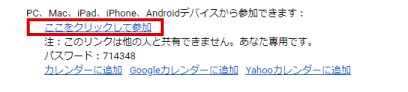
テキストメールで受け取っている場合は、下記から始まるURLへアクセスしてください。
https://zoom.us/○/○○○○○○○○○○
2.Zoomミーティングを開く(インストール)
画像のダイアログが表示されましたら、"Zoom Meetingを開く" をクリックしてください。
自動的にダイアログが表示されない場合は画面下の "ここをクリック" から開いてください。
また、何らかの理由によりダイアログからインストールが開始されない場合には "Zoomをダウンロードして実行"からアプリケーションをダウンロードして実行してください。
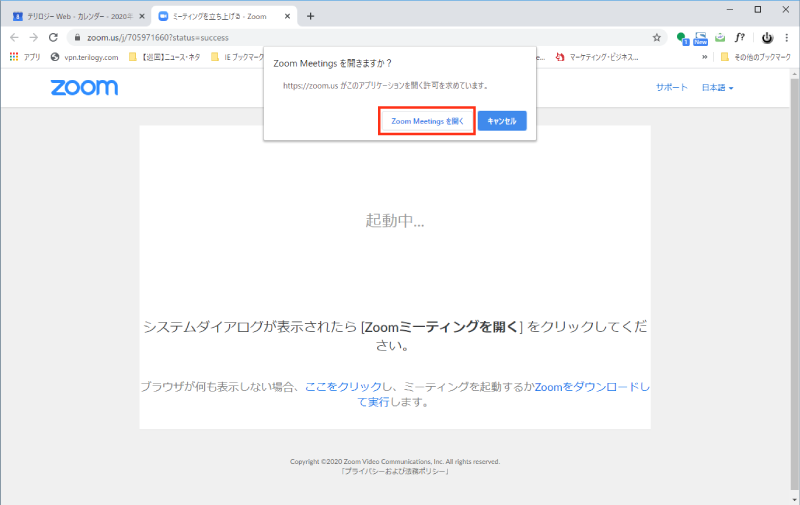
3.参加登録する(ウェビナー未登録の場合)
ご登録がお済みでない場合、Webセミナーに参加するためのメールアドレス入力画面が表示される場合があります。必要事項をご入力いただき、"Webセミナーに参加" をクリックしてください。
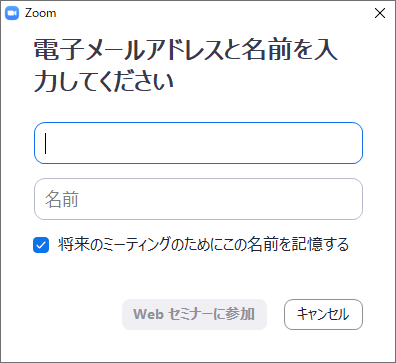
なお、受付時間より前にアクセスした場合、以下の表示が出ます。ウェビナーが開始されるまでしばらくお待ちください。
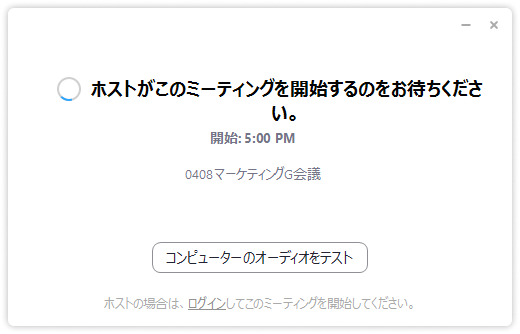
4.「オーディオに参加する」を選択する
Webセミナーへ参加すると、音声会議の参加について以下の2つから選択する画面になります。
- コンピューターオーディオに参加する
- スピーカーとマイクをテストする
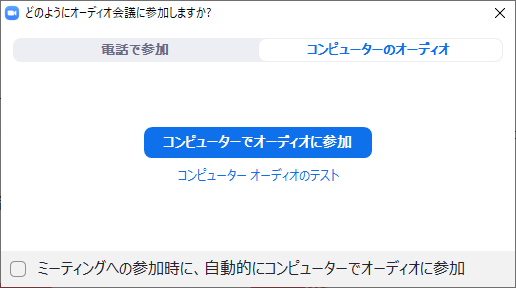
「コンピューターオーディオに参加する」を選択してください。
ここまでのミーティング参加手順については以下のページにも動画での解説がございますので、あわせてご参照ください。
ミーティングに参加するにはどうすればよいですか?
(外部リンク)
ログイン後の確認
ログインが完了しましたら、以下のことについてご確認ください。
- スピーカーから音声が聞こえること(スピーカーのテスト)
- マイクがミュートになっていること
- ビデオがOFFになっていること
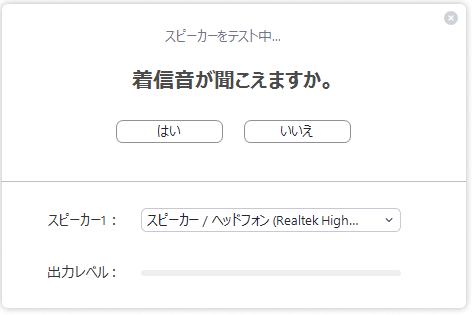

ウェビナー参加前の接続テスト
通信状態などに不安がある場合は、下記のリンクより事前の接続テストをお願いいたします。
ミーティングテストに参加
(外部リンク)
接続テストの手順はこちらをご参照ください。
ミーティングに参加する前にテストするにはどうすればよいですか?(外部リンク)
お問い合わせ
- Webからお問い合わせ
- お電話でお問い合わせ
- 03-3237-3291
-
お問い合わせは、お電話でも承っております。
資料請求・デモンストレーション等、お気軽にご相談下さい。
※受付時間 9時~17時30分 ※土曜・日曜・祝日、当社指定の休業日を除く
